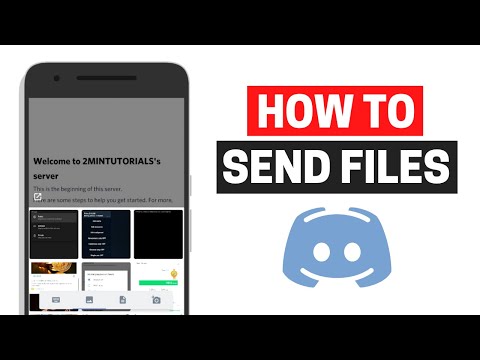Ta wikiHow uczy, jak zmienić sposób, w jaki słyszysz dzwonek i dźwięk połączenia w połączeniach przychodzących i FaceTime. Możesz wybrać, aby dźwięk połączenia był wysyłany normalnie przez głośnik telefonu, dźwięk dzwonka i połączenia przesyłany do zestawu słuchawkowego Bluetooth lub dźwięk połączenia słyszany przez zestaw głośnomówiący.
Kroki

Krok 1. Otwórz ustawienia swojego iPhone'a
Ikona Ustawienia to ta z szarymi zębami i zwykle znajduje się na jednym z ekranów głównych lub w folderze o nazwie „Narzędzia”.

Krok 2. Wybierz Ogólne
Jest to ikona z białym trybikiem pod trzecią sekcją opcji menu.

Krok 3. Stuknij Dostępność

Krok 4. Przewiń do czwartej sekcji opcji menu i wybierz Call Audio Routing

Krok 5. Stuknij w preferencje routingu
Domyślnym ustawieniem jest „Automatyczne”, które kieruje dźwięk połączenia do wewnętrznego głośnika telefonu, słuchawek lub podłączonego urządzenia Bluetooth, takiego jak samochodowe stereo lub głośnik zewnętrzny.
- Zestaw Bluetooth najpierw spróbuje przekierować dźwięk z przychodzących połączeń telefonicznych i FaceTime do podłączonego urządzenia Bluetooth, takiego jak zestaw słuchawkowy lub aparat słuchowy. Jeśli masz włączoną tę opcję, ale zapomnisz zabrać ze sobą urządzenie, połączenia automatycznie przekierują wewnętrzny głośnik iPhone'a. Po włączeniu tej opcji nie będziesz musiał ponownie włączać jej podczas ponownego łączenia się z urządzeniem Bluetooth.
- Głośnik automatycznie przekieruje dźwięk z przychodzących połączeń telefonicznych i połączeń FaceTime do głośnika telefonu iPhone lub zestawu głośnomówiącego.